Как создать форму регистрации гонки на WordPress с помощью плагина
Опубликовано: 2019-01-29Вы проводите гонку и нуждаетесь в более простом и быстром способе, позволяющем людям зарегистрироваться для участия? Будь то бег, езда на велосипеде или плавание, создание онлайн-формы регистрации гонки дает вам простой способ зарегистрировать людей, которые хотят участвовать в вашем мероприятии. В этой статье мы покажем вам, как создать форму регистрации гонки WordPress с помощью плагина.
Нажмите здесь, чтобы создать форму регистрации на гонку WordPress прямо сейчас
Преимущества формы регистрации гонки WordPress с плагином
Предоставление людям возможности зарегистрироваться онлайн для участия в гонке, которую вы проводите, дает как вам, так и вашим участникам множество преимуществ.
Организаторам гонок
Вот некоторые из основных причин, по которым организаторам гонок следует использовать онлайн-форму регистрации на гонку:
- Экономьте время. Создать форму регистрации онлайн-гонки легко, если вы используете WPForms. Оттуда все, что вам нужно сделать, это позволить людям зарегистрироваться. Забудьте о необходимости сортировать почту, фильтровать регистрации и вручную обрабатывать платежи. Вместо этого позвольте вашей онлайн-форме сделать всю тяжелую работу за вас.
- Лучшее управление гонкой. WPForms упрощает управление всеми отправками форм за счет централизации записей форм в одном месте, прямо в серверной части вашего веб-сайта. Вам никогда не придется вручную вводить информацию о регистранте в электронные таблицы, и вы даже можете экспортировать регистрации в файлы CSV.
- Улучшенный маркетинг. Когда вы позволяете людям регистрироваться в Интернете, просто рассказать о своей расе. Используя маркетинговые кампании по электронной почте, публикации в социальных сетях и push-уведомления, любой может узнать о вашей расе и поспешить зарегистрироваться, щелкнув ссылку. Вы также можете указать ссылку на форму выпуска видео, чтобы участники могли заполнить, будет ли какая-либо запись происходить в день гонки.
Участникам
Вот некоторые из основных преимуществ онлайн-регистрации для участия в гонках:
- Экономьте время. Как и организаторы гонок, участники экономят время, регистрируясь онлайн. Онлайн-формы могут быть простыми и конкретными, а отправить их так же просто, как нажать кнопку. Людям не нужно заполнять бумажные формы и отправлять заявки по почте в надежде, что они не заблудятся.
- Безопасные онлайн-платежи. Благодаря безопасным онлайн-платежам участники будут знать, что их деньги в надежных руках, а не потеряны по почте. А поскольку WPForms интегрируется с Stripe, Authorize.Net и PayPal, люди, регистрирующиеся, будут чувствовать себя комфортно, оплачивая свои сборы онлайн.
- Подтверждения формы и уведомления. С помощью онлайн-формы регистрации на гонку участники получают немедленное подтверждение того, что их регистрация была обработана, а также уведомления по электронной почте с любой информацией, которая может им понадобиться о предстоящем мероприятии.
Итак, теперь, когда вы знаете некоторые преимущества использования формы регистрации онлайн-гонки, давайте посмотрим, как вы можете создать ее для своего веб-сайта WordPress с помощью WPForms.
Как создать форму регистрации гонки на WordPress с помощью плагина
Следуйте этим пошаговым инструкциям, чтобы получить форму регистрации гонки WordPress на своем сайте с помощью плагина WPForms.
Шаг 1. Создайте регистрационную форму онлайн-гонки в WordPress
Использование WPForms - это самый простой способ создать форму регистрации гонки в WordPress. WPForms поставляется с надстройкой Form Templates Pack, которая позволяет вам выбирать из более чем 100 готовых шаблонов для каждой ниши и отрасли, включая шаблон формы регистрации онлайн-гонки.
Первое, что вам нужно сделать, это установить и активировать плагин WPForms. Для получения дополнительных сведений см. Это пошаговое руководство по установке плагина в WordPress.
Затем вам необходимо установить и активировать надстройку Form Templates Pack.
Для этого перейдите в WPForms » Addon и найдите надстройку с надписью Form Templates Pack .
Нажмите « Установить надстройку», а затем « Активировать» .
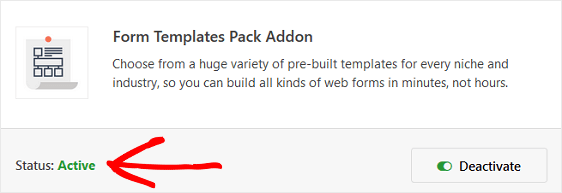
Теперь вам нужно создать новую форму.
Для этого перейдите в WPForms » Добавить новую и назовите форму. Затем прокрутите вниз до раздела « Дополнительные шаблоны» и введите «Форма регистрации онлайн-гонки» в строке поиска.
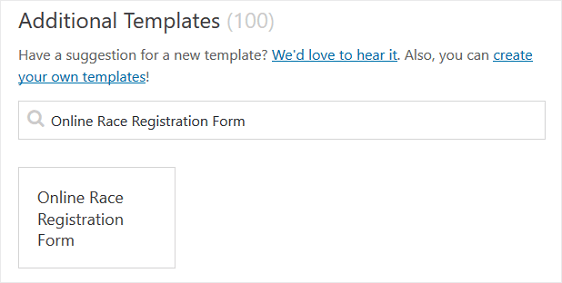
Когда загружается предварительно созданный шаблон формы регистрации онлайн-гонки, большая часть работы уже сделана за вас. Фактически, вы найдете в форме следующие поля:
- Имя
- Эл. адрес
- Однострочный текст
- Падать
- Множественный выбор
- Текст абзаца
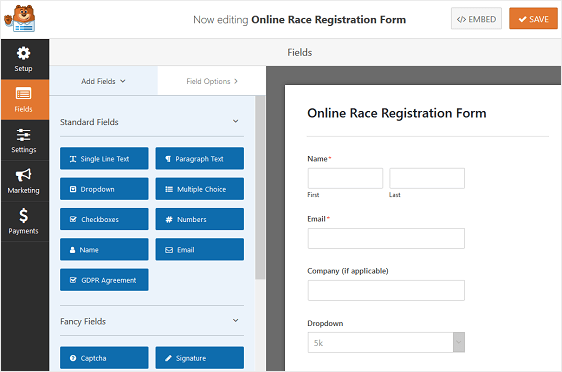
Если вы хотите увидеть в действии шаблон формы регистрации онлайн-гонки, загляните в нашу демонстрационную форму онлайн-регистрации.
Вы можете добавить в форму дополнительные поля, перетащив их с левой панели на правую.
Затем щелкните поле, чтобы внести изменения. Вы также можете щелкнуть поле формы и перетащить его, чтобы изменить порядок в форме регистрации на гонку.
Например, если вы хотите взимать плату за регистрацию гонки для своего мероприятия, добавьте поле формы «Один элемент», «Несколько элементов» или «Выпадающие элементы» в свой шаблон формы регистрации гонки.
В нашем примере мы добавим поле формы «Отдельный элемент» и потребуем фиксированную плату за участие в гонке.
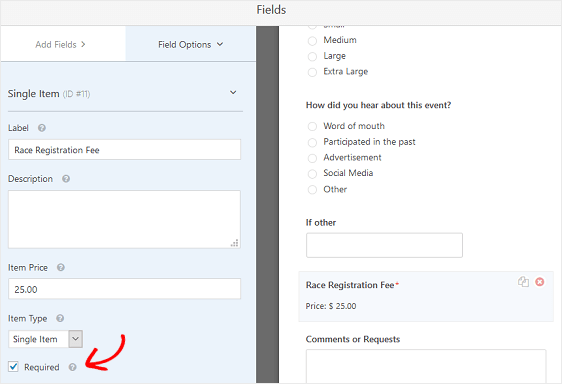
Обязательно установите флажок « Обязательно», чтобы новые участники гонки не могли отправить форму регистрации на гонку без оплаты гоночного сбора.
Чтобы получить помощь по интеграции формы регистрации гонки с PayPal, обязательно ознакомьтесь с этим простым руководством по установке и использованию надстройки PayPal. И если вы хотите интегрировать его с Stripe, ознакомьтесь с этим руководством о том, как установить и использовать аддон Stripe.
Также узнайте, как принимать платежи с помощью Stripe на своем веб-сайте.
Когда ваша онлайн-форма регистрации на гонку будет выглядеть так, как вы хотите, нажмите « Сохранить» .
Шаг 2. Настройте параметры формы регистрации гонки
Для начала зайдите в Настройки » Общие .
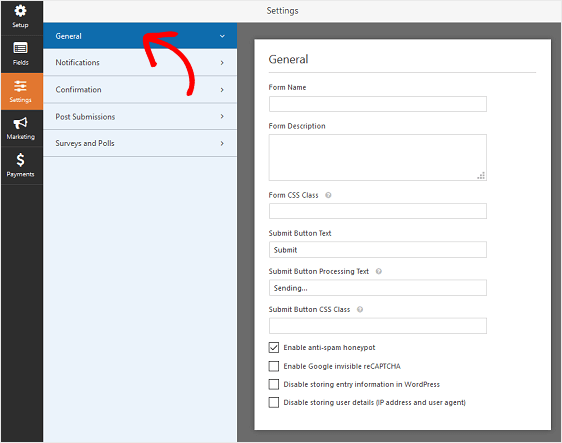
Здесь вы можете настроить следующее:
- Имя формы - измените имя формы здесь, если хотите.
- Описание формы - дайте вашей форме описание.
- Текст кнопки отправки - настройте копию на кнопке отправки.
- Предотвращение спама - остановите спам в контактных формах с помощью функции защиты от спама, hCaptcha или Google reCAPTCHA. Флажок защиты от спама автоматически включается во всех новых формах.
- Формы AJAX - включите настройки AJAX без перезагрузки страницы.
- Улучшения GDPR - вы можете отключить сохранение входной информации и сведений о пользователях, таких как IP-адреса и пользовательские агенты, чтобы соответствовать требованиям GDPR. Ознакомьтесь с нашими пошаговыми инструкциями о том, как добавить поле соглашения GDPR в вашу простую контактную форму.
Щелкните Сохранить .

Шаг 3. Настройте уведомления в форме регистрации гонки
Уведомления - отличный способ отправить электронное письмо всякий раз, когда кто-то регистрируется на гоночном мероприятии на вашем веб-сайте.
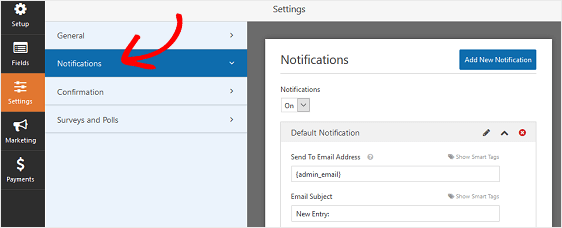
Фактически, если вы не отключите эту функцию, каждый раз, когда кто-то отправляет форму регистрации на гонку на вашем сайте, вы получите уведомление об этом.
Если вы используете смарт-теги, вы также можете отправить уведомление своим участникам, когда они заполняют вашу форму, сообщив им, что вы их получили, и при необходимости свяжутся с вами в ближайшее время. Это гарантирует людям, что их вход прошел должным образом.
Вы также можете добавить важную информацию в уведомление о предстоящей гонке. Например, укажите направления, время начала, список того, что брать с собой, и информацию о парковке.
Чтобы получить помощь с этим шагом, ознакомьтесь с нашей документацией о том, как настроить уведомления формы в WordPress.
Вы можете отправить более одного уведомления, когда кто-то регистрируется на ваше гоночное мероприятие на вашем сайте. Например, вы можете отправить уведомление себе, своим участникам и организатору мероприятия.
Чтобы получить помощь, ознакомьтесь с нашим пошаговым руководством о том, как отправлять уведомления с нескольких форм в WordPress.
Наконец, если вы хотите, чтобы брендинг во всех своих электронных письмах был единообразным, вы можете ознакомиться с этим руководством по добавлению настраиваемого заголовка в свой шаблон электронного письма.
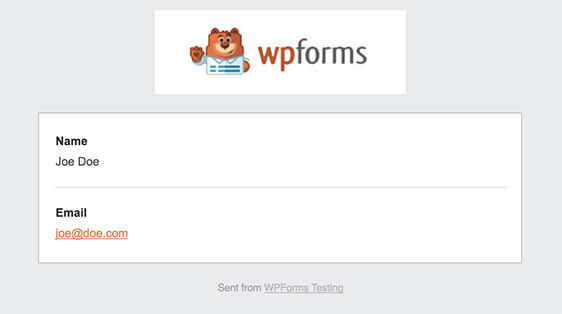
Шаг 4. Настройте подтверждения формы регистрации гонки
Подтверждения формы - это сообщения, которые отображаются для людей после того, как они отправят форму регистрации гонки на вашем веб-сайте. Они сообщают людям, что их регистрация прошла, и предлагают вам возможность сообщить им, что делать дальше.
WPForms имеет три типа подтверждения:
- Сообщение. Это тип подтверждения по умолчанию в WPForms. Когда кто-то отправляет онлайн-форму регистрации на гонку, появляется простое сообщение с подтверждением, информирующее его о том, что его заявка на ваше гоночное мероприятие была обработана.
- Показать страницу. Этот тип подтверждения приведет участников регистрации на определенную веб-страницу на вашем сайте, где они будут благодарить их за заполнение формы. Вы также можете перенаправить их на страницу с дополнительной информацией о мероприятии для их удобства. Чтобы получить помощь, ознакомьтесь с нашим руководством по перенаправлению людей на страницу с благодарностью.
- Перейти по URL (перенаправить). Этот вариант используется, когда вы хотите отправить запрос на другой веб-сайт.
Давайте посмотрим, как настроить простую форму подтверждения в WPForms, чтобы вы могли настроить сообщение, которое посетители сайта будут видеть при заполнении формы регистрации онлайн-гонки на вашем сайте.
Для начала щелкните вкладку « Подтверждение » в редакторе форм в разделе « Настройки» .
Затем выберите тип типа подтверждения, который вы хотите создать. В этом примере мы выберем Сообщение .
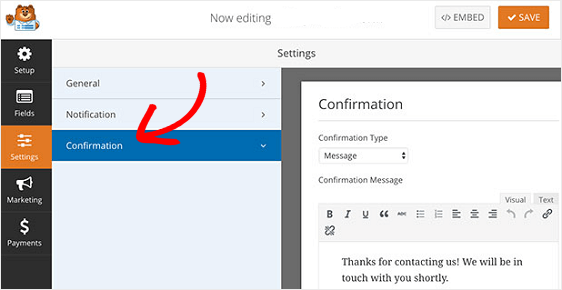
Затем настройте подтверждающее сообщение по своему вкусу и нажмите « Сохранить» .
Если вы хотите отображать разные подтверждения для посетителей сайта в зависимости от их поведения, обязательно прочитайте, как создавать условные подтверждения форм.
Шаг 5: Настройте элементы управления доступом к форме регистрации гонки
WPForms поставляется с надстройкой Form Locker, которая дает владельцам веб-сайтов возможность настраивать разрешения для форм и элементы управления доступом.
Чтобы получить доступ к этим настройкам, перейдите в Настройки » Блокировщик форм . Здесь вы увидите 4 разных параметра:
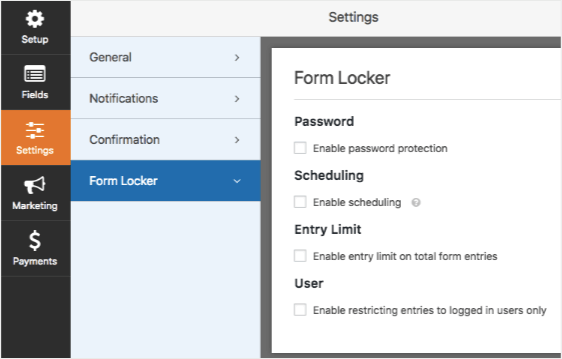
- Включите защиту паролем, чтобы только те, у кого есть пароль, могли заполнить вашу форму. Вы можете сообщать людям пароль в своих кампаниях по электронной почте или в сообщениях в социальных сетях, чтобы сократить количество получаемых случайных форм.
- Запланируйте даты начала и окончания для своих регистрационных форм на гонку, чтобы люди не могли зарегистрироваться прямо перед началом гонки.
- Ограничьте количество форм, которые вы примете, и контролируйте количество участников.
- Разрешите только тем, кто вошел на ваш сайт, отправлять онлайн-форму регистрации на гонку.
Дополнение Form Locker также дает вам возможность ограничить участие в гонках одним человеком. Для получения подробной информации о разрешениях форм ознакомьтесь с этой документацией по установке и использованию надстройки Form Locker.
Шаг 6. Добавьте регистрационную форму гонки на свой веб-сайт
После того, как вы создали форму регистрации гонки WordPress с помощью плагина WPForms, вам необходимо добавить ее на свой веб-сайт WordPress.
WPForms позволяет добавлять формы во многие места на вашем веб-сайте, включая сообщения в блогах, страницы и даже виджеты боковой панели.
Давайте посмотрим на наиболее распространенный вариант встраивания поста / страницы.
Для начала создайте новую страницу или пост в WordPress, либо перейдите в настройки обновления на существующей. После этого щелкните внутри первого блока (пустая область под заголовком страницы) и щелкните значок «Добавить WPForms».
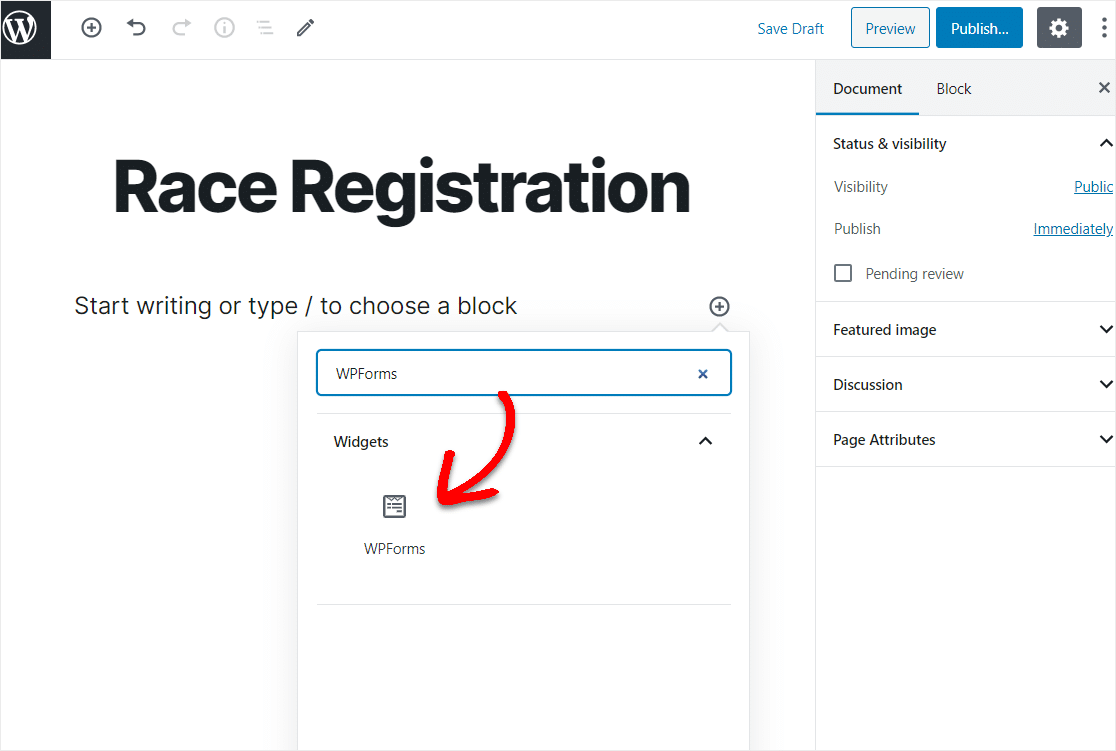
Удобный виджет WPForms появится внутри вашего блока. Щелкните раскрывающийся список WPForms и выберите форму, которую вы только что создали и которую хотите вставить на свою страницу.
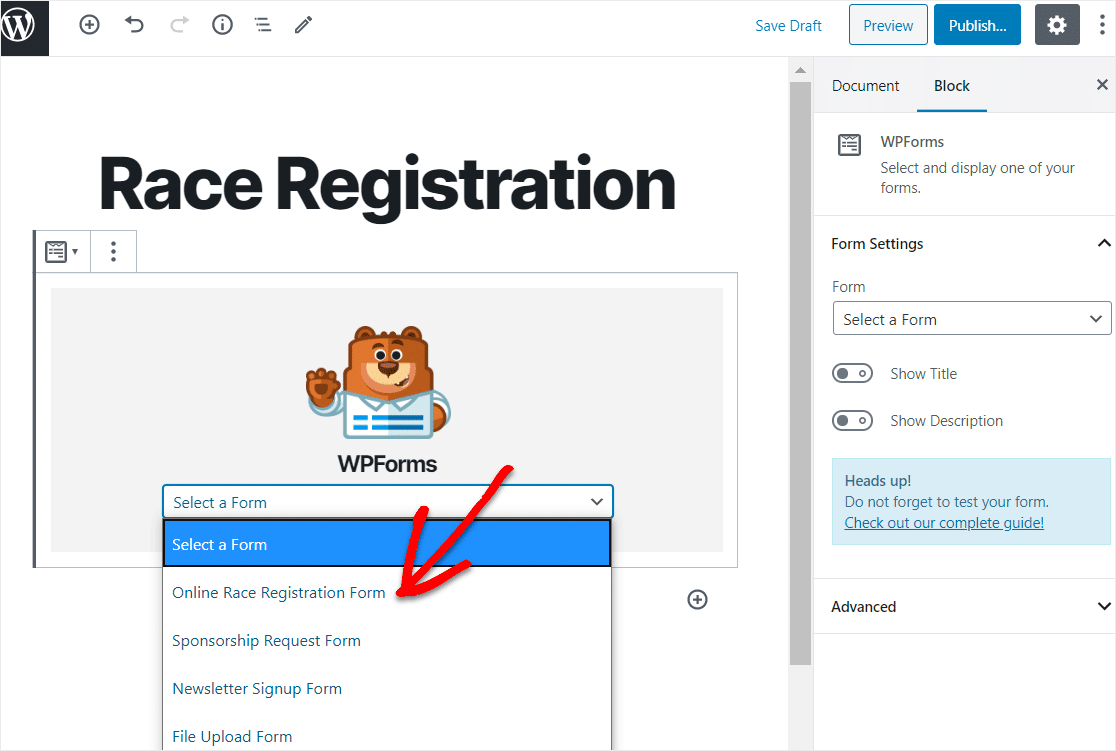
Теперь нажмите « Предварительный просмотр», и вы увидите свою форму гонки WordPress в том виде, в котором она будет отображаться на вашем веб-сайте. Если вас устраивает внешний вид вашей формы WordPress, нажмите « Опубликовать», и ваша форма будет размещена в Интернете.
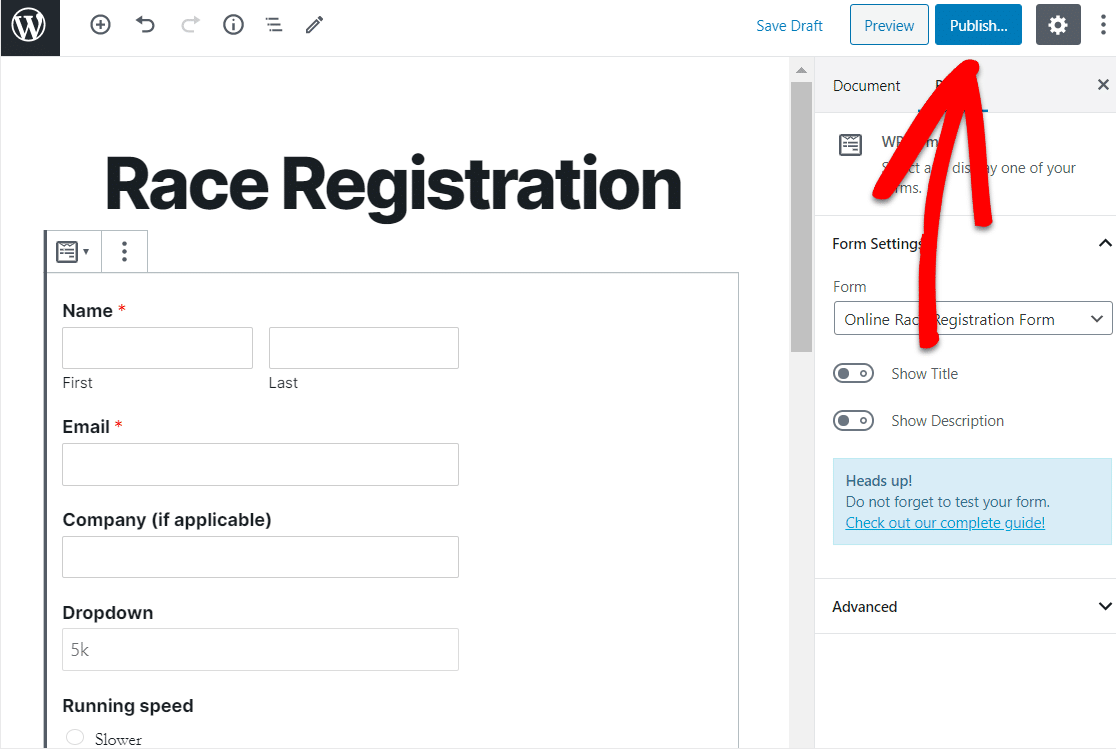
Взгляните на свою опубликованную страницу, чтобы увидеть, как она выглядит на вашем сайте!
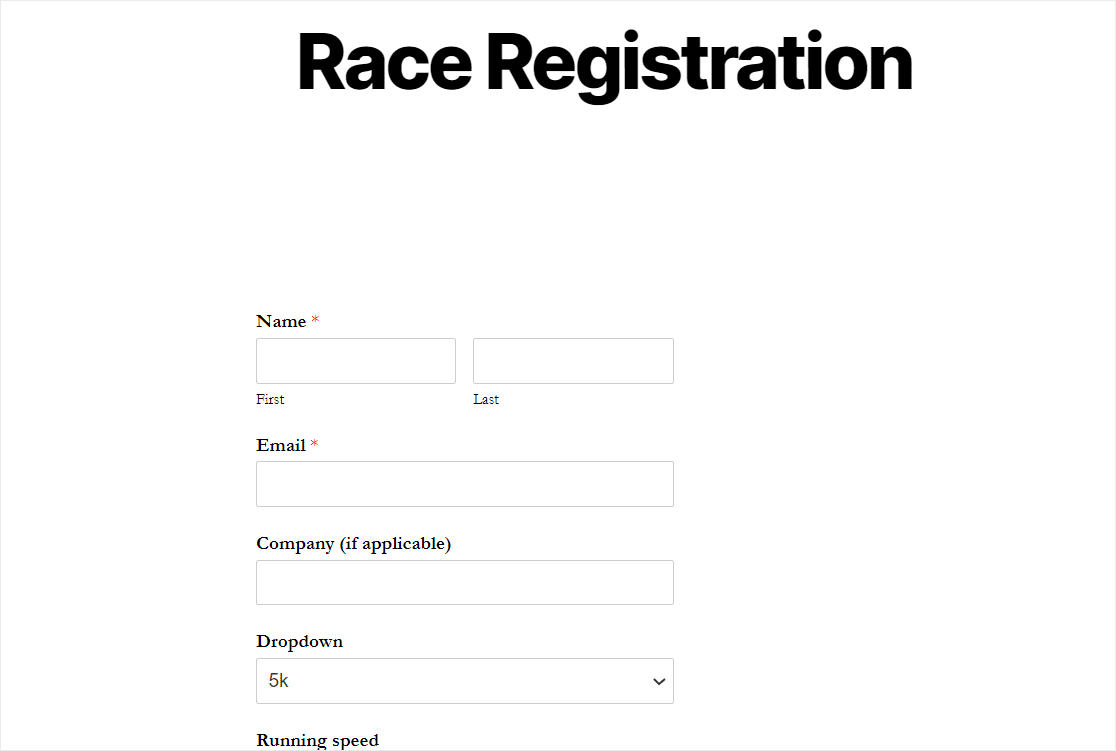
Чтобы просмотреть записи формы регистрации гонки WordPress после того, как они были отправлены, ознакомьтесь с этим полным руководством по созданию записей.
Нажмите здесь, чтобы создать форму регистрации на гонку WordPress прямо сейчас
Заключительные мысли о формах регистрации гонок WordPress с помощью плагина
И вот оно! Теперь вы знаете, как создать форму регистрации онлайн-гонки в WordPress.
Если вы хотите набрать волонтеров для участия в гонках, обязательно ознакомьтесь с тем, как создать форму заявки на участие в волонтерской деятельности на своем веб-сайте.
Так чего же ты ждешь? Начните с самого мощного сегодня плагина форм WordPress.
И не забывайте, если вам понравилась эта статья, подпишитесь на нас в Facebook и Twitter.
